小编教你在Premiere视频中增加关键帧的图文教程方法。
- 其他教程
- 33分钟前
- 290
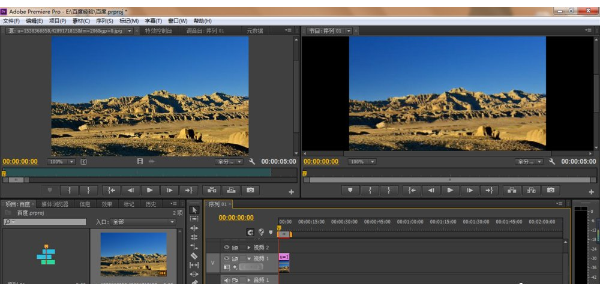
大家知道怎么在Premiere视频中增加关键帧吗?不知道没有关系,打字教程网小编今天介绍在Premiere视频中增加关键帧的图文教程,希望可以帮助到你哦。 在Pr...
大家知道怎么在Premiere视频中增加关键帧吗?不知道没有关系,打字教程网小编今天介绍在Premiere视频中增加关键帧的图文教程,希望可以帮助到你哦。
在Premiere视频中增加关键帧的图文教程
1、首先,可以随便选一张图片导入进来(可使用快捷键Ctrl+I)。
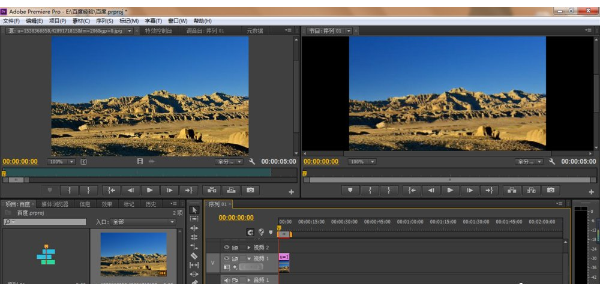
2、然后,选择上方的特效控制台这时就会出现如图所示的界面。
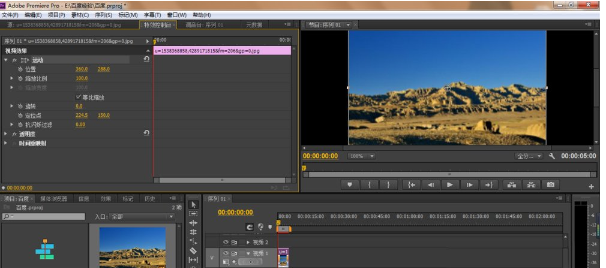
3、点击蓝色圆圈圈的这个图标,就会出现如右边所示的那个小菱形,这代表已经添加此时的关键帧了。
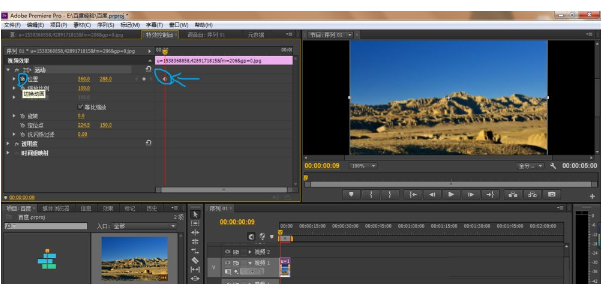
4、然后就可以通过改变蓝线圈住的这两个值,得到自己想要图片所在的位置。如图,我把图片移至到了左上角。
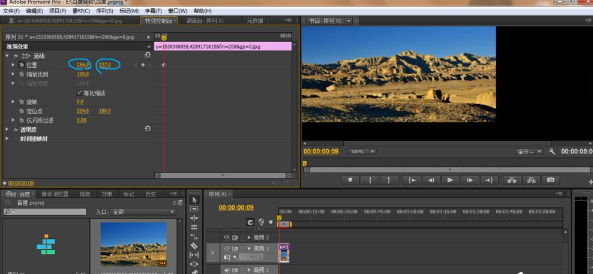
5、如图,不止可以添加位置关键帧 还可以添加 缩放比例,旋转,定位点的关键帧,同样的也是通过改变相应的值来实现具体的效果。
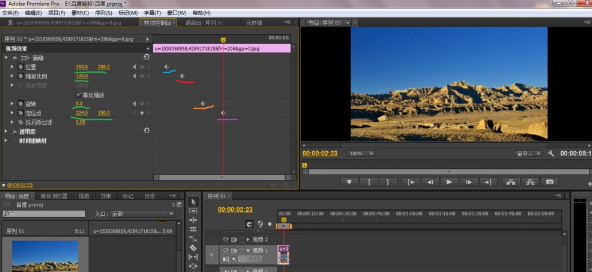
6、最后,我们可以把这几个关键帧通过组合,来实现丰富的视频效果了。比如我添加的这种边缩放边旋转边移动的视频效果。
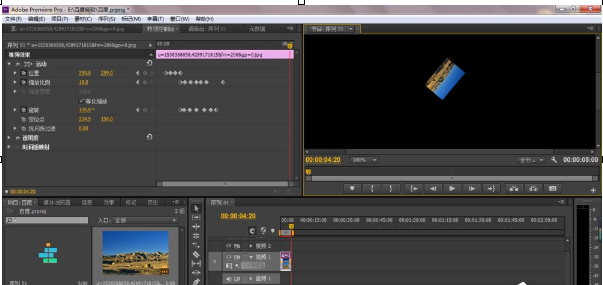
以上就是打字教程网小编介绍的关于在Premiere视频中增加关键帧的图文教程,你们学会了吗?
本文由cwhello于2024-10-09发表在打字教程,如有疑问,请联系我们。
本文链接:https://www.dzxmzl.com/3888.html
本文链接:https://www.dzxmzl.com/3888.html